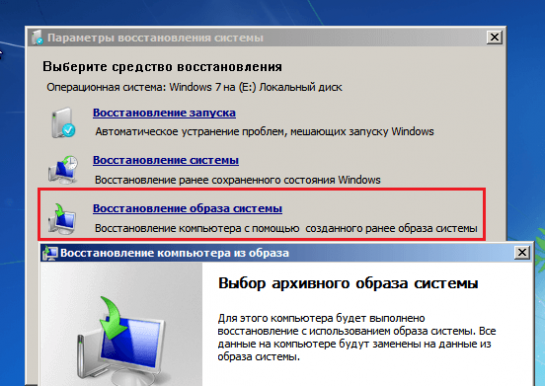Au cours d'un seul démarrage de Windows, le système exécute plusieurs processus. En conséquence, lorsque Windows ne se charge pas, il peut y avoir plusieurs raisons à cela. Ci-dessous, nous examinons ce qui peut provoquer une erreur lors du démarrage de Windows et corrigeons également le problème.
Problèmes de matériel
Nous ne nous attarderons pas sur l’inopérabilité des équipements, car À eux seuls et sans les compétences nécessaires, il n'est pas facile de déterminer quel équipement est en panne. Voici quelques types d’erreurs indiquant que le problème est lié au matériel:
- L'échec répété du même pilote peut indiquer l'inopérabilité du périphérique, qui est contrôlé par ce pilote.
- Erreurs accompagnées de l'occurrence écran bleu peut parler de problèmes avec la RAM de l'appareil.
- Divers artefacts ou une image complètement absente parlent de problèmes dans la carte vidéo.
- Si le démarrage de Windows se bloque à un moment donné ou ne démarre pas du tout, cela signifie que cela ne fonctionne pas. disque dur.
- Si l'ordinateur s'arrête soudainement au démarrage, cela peut indiquer une panne d'alimentation, carte mèreet parfois d'autres matériels.
Problèmes de corruption de fichier de démarrage
Si les premières étapes du chargement Système Windows détectera l’absence de fichiers de démarrage importants, le message «BOOTMGR is missing» peut apparaître à l’écran. De plus, ce problème peut être accompagné d’autres messages ou de l’absence complète d’inscriptions (écran noir avec ou sans curseur).
Bootmgr - chargeur de système d'exploitation indisponible utilisateurs ordinaires. Cependant, les utilisateurs peuvent facilement le formater en démarrant à partir d'un support externe. Après cela système d'exploitation ne chargera pas.
Problèmes de registre
Si le problème est causé par un registre endommagé, Windows peut même ne pas démarrer. Au lieu de cela, l'écran affichera un message indiquant que le système est tombé en panne et il vous sera demandé d'utiliser l'environnement de récupération.

Très souvent, la récupération permet de charger le registre de copie de sauvegarde et résoudre le problème de démarrage de Windows.

Cependant, la récupération peut ne pas réussir à tout moment, car le système peut ne pas avoir les copies de sauvegarde nécessaires.
Dépannage des problèmes de démarrage de Windows
Environnement de récupération
Le démarrage de Windows 7 est beaucoup plus pratique à relancer que Windows XP, qui n’avait pas le temps d’obtenir un environnement de récupération. À l'installation de fenêtresCet environnement est installé sur disque dur, a une partition séparée, ainsi qu'un chargeur de démarrage séparé. C'est pourquoi l'environnement de récupération n'affecte pas les problèmes rencontrés par Windows.
Pour lancer l'environnement de récupération, appuyez sur la touche F8 et sélectionnez l'élément «Dépannage de l'ordinateur» dans toutes les options de démarrage de Windows.
Pour entrer dans l'environnement de récupération, le système vous demandera de saisir un mot de passe. Si vous avez oublié votre mot de passe ou si vous ne possédez pas de droits d'administrateur, vous devrez démarrer l'environnement de récupération à partir du disque d'installation.
Si vous ne connaissez pas la raison exacte de l’absence de démarrage de Windows, faites appel à cet élément.
Sélectionnez "Réparer le démarrage". Le système va scanner et résoudre les problèmes trouvés.

Cette méthode peut être utilisée si Windows a cessé de démarrer après l’installation du programme, en infectant votre ordinateur par des virus ou des modifications dans le registre.
L'option «Restauration du système» peut aider à résoudre le problème, mais uniquement si les points de restauration ont été enregistrés.

Le principe de fonctionnement est assez simple: vous choisissez le point de restauration souhaité, qui date de l'époque où il n'y avait pas de problème avec Windows. Le système commencera à revenir en arrière, après quoi le chargement normal de Windows aura lieu.
Il est utilisé lorsqu'il n'y a pas de sauvegardes enregistrées sur l'ordinateur, mais qu'un point de récupération est enregistré sur un support amovible.
Sélectionnez l'option «Récupération de l'image système», puis connectez le support amovible contenant une archive d'images système à l'ordinateur. Suivez ensuite les instructions de l'assistant de récupération.
Restauration manuelle du registre
Utilisé lorsque les instructions ci-dessus ne résolvent pas le problème. Sous Windows, une sauvegarde du registre est créée tous les 10 jours. Vous pouvez donc télécharger la dernière sauvegarde opérationnelle de vos propres mains.
- Dans la liste des options disponibles, sélectionnez "Invite de commandes", tapez la commande suivante "Bloc-notes", puis appuyez sur la touche Entrée. Va commencer programme standard Bloc-notes. Sélectionnez dans l'en-tête du programme "Fichier" - "Ouvrir".
- Changer de répertoire C: \\ Windows \\ System32 \\ config
- Au bas de la fenêtre, dans la colonne "Type de fichier", définissez le paramètre sur "Tous les fichiers" pour afficher le contenu complet de ce dossier. La liste de fichiers suivante fait référence au registre actuel: Par défaut, Sam, Système, Sécurité, Logiciel (sans extension).
- Chacun de ces fichiers doit être renommé ou ajouté à l’extension .old.
- Dans le dossier "Config" ouvrir le dossier RegBack. Il contient des copies de sauvegarde du registre. Copiez-les un par un dans un dossier. "Config".
- Retourner à la fenêtre "Options de récupération" et tout en bas, sélectionnez le bouton. Si le problème se produit en raison d'une défaillance du registre, Windows démarre normalement.
Récupération des fichiers
Windows a un excellent utilitaire intégré qui récupère parfaitement protégé fichiers Windows. Dans le menu "Options de récupération" sélectionner un article "Ligne de commande" et mettez la commande suivante dedans:
/ scannow / offbootdir = C: \\ / offwindir = C: \\ Windows
Équipe "Scannow" exécutera une analyse du système, "Offbootdir" indique la lettre disque système, "Offwindir" mène au dossier Windows.
Veuillez noter que dans l’environnement de récupération, les lettres de lecteur peuvent ne pas coïncider avec celles vues au cours de démarrage de windows. Par conséquent, avant de commencer à analyser, assurez-vous d'exécuter le Bloc-notes (cette procédure est décrite ci-dessus) et vérifiez la lettre du lecteur dans l'explorateur.
Récupération de fichier manuelle
Si les méthodes ci-dessus n'apportent pas le résultat correct, vous devez essayer de restaurer manuellement les fichiers de démarrage et également écraser le disque dur d'enregistrement de démarrage principal.
Pour ce faire, ouvrez le menu "Options de récupération" – "Ligne de commande" et exécutez la commande suivante, après avoir précédemment spécifié la lettre de la section à travers le «Bloc-notes»:
Maintenant, exécutez les deux commandes suivantes:
Après cela, redémarrez Windows.
Ces méthodes permettent d’éliminer de nombreuses erreurs de démarrage Windows. Si ces conseils ne vous ont pas aidé, seule l'aide du centre de service reste - le problème peut venir du matériel.
Les erreurs critiques lors du démarrage de Windows 7 se produisent pour diverses raisons: en raison d'un dysfonctionnement de l'équipement, de problèmes avec le système lui-même ou de pannes logiciel. Dans certains cas, une relation directe de cause à effet peut être recherchée si une défaillance survient après l'installation de l'application, du pilote, de la connexion d'un nouveau périphérique, etc. Dans d'autres cas, la source de l'erreur est difficile à déterminer.
Dysfonctionnements de l'équipement
Les problèmes qui se posent avant le début du chargement de Windows 7 sont liés au matériel. Il y a donc quelques mots à leur sujet. Le coupable de l’échec peut être l’un des périphériques, mais il s’agit le plus souvent de RAM et de disque dur. Cela vous aidera à comprendre le message plus en détail, ce qui est affiché à l'écran en cas d'erreur critique.
Chaque utilisateur devait voir (BSOD). La plupart de ce qui est écrit ici, nous laissons les coulisses, car pour le diagnostic, nous n'avons besoin que des éléments suivants:
- type d'erreur - la ligne en haut de l'écran, écrite en lettres majuscules à travers le caractère de soulignement (paragraphe 1 de l'image);
- code d'erreur - un identifiant numérique en hexadécimal et son paramètres supplémentaires (point 2 sur l'image);
- le pilote ou l'application à l'origine du BSOD, ainsi que l'adresse où la défaillance s'est produite (point 3 de l'image). Si des problèmes d’équipement surviennent avant l’initialisation des pilotes et dans d’autres cas, ce paramètre est absent.

Les données suivantes peuvent indiquer des problèmes avec le disque dur ou son contrôleur:
- 0x00000077 - KERNEL_STACK_INPAGE_ERROR
- 0x0000007A - KERNEL_DATA_INPAGE_ERROR
- 0x0000007B - INACCESSIBLE_BOOT_DEVICE
- 0x00000024 — NTFS_FILE_SYSTEM
- 0x0000008E - KERNEL_MODE_EXCEPTION_NOT_HANDLED
Les erreurs de mémoire se font souvent sentir avec de tels messages:
- 0x0000002E - DATA_BUS_ERROR
- 0x00000050 - PAGE_FAULT_IN_NONPAGED_AREA
- 0x00000077 - KERNEL_STACK_INPAGE_ERROR
- 0x0000007A - KERNEL_DATA_INPAGE_ERROR
- 0x0000012B - FAULTY_HARDWARE_CORRUPTED_PAGE
- 0x0000007F - UNEXPECTED_KERNEL_MODE_TRAP
- 0x0000004E - PFN_LIST_CORRUPT et ainsi de suite
Souvent, la défaillance de la RAM se manifeste par diverses erreurs pouvant survenir à tout moment du lancement et du fonctionnement de l'ordinateur.
Réparer un crash matériel simple aide souvent Configuration du BIOS aux paramètres par défaut ou, comme on dit, réinitialiser les paramètres par défaut. Cela peut être fait de plusieurs manières: en utilisant votre propre option de BIOS, en commutant un cavalier spécial sur le tapis. blackout temporaire de la carte mère CMOS (stockage dans le BIOS).
Pour restaurer les paramètres de configuration du BIOS par défaut en utilisant sa propre option, vous devez:
- entrez dans le menu en appuyant immédiatement après avoir allumé la machine une touche dédiée (F2, F4, F12, Supprimer ou autres - ceci est écrit en bas de l'écran de l'écran de démarrage de la carte mère);
- ouvrez l'onglet Exit (généralement), positionnez le curseur sur l'option LOAD BIOS DEFAULT (dans certaines versions, LOAD SETUP DEFAULTS ou LOAD FAIL-SAFE DEFAULTS) et appuyez sur Entrée;
- appuyez sur F10 et sur Oui (ou Y) pour quitter et enregistrer les paramètres.
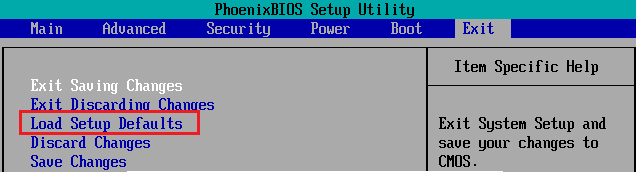
D’autres méthodes consistent à utiliser un cavalier spécial pour réinitialisation du BIOS sur la position CMR du CLR (les options de nom sont CCMOS, Clear CMOS, Clear CMOS, Clear RTC, etc.) ou le retrait temporaire de la batterie sur la carte. Sur certains tapis. conseils pour cela il y a un bouton spécial.

Si la méthode n'a pas aidé, la défaillance est probablement plus grave et est liée à la défaillance de l'un des périphériques. À la maison, vous pouvez essayer de trouver le nœud problématique en déconnectant ou en remplaçant un nœud réparable similaire. Si cela n’est pas possible, vous devez contacter les experts.
Utilisation du mode sans échec Windows 7
Dans certains cas, l’échec du démarrage ne se produit qu’en mode normal et en mode sans échec ( mode sans échec) le système démarre sans problèmes. Si tel est votre cas, utilisez cette opportunité.
Pour passer en mode sans échec, avant de démarrer Windows, appuyez plusieurs fois sur la touche F8. Lorsque vous voyez une telle liste à l’écran, sélectionnez l’élément nécessaire:
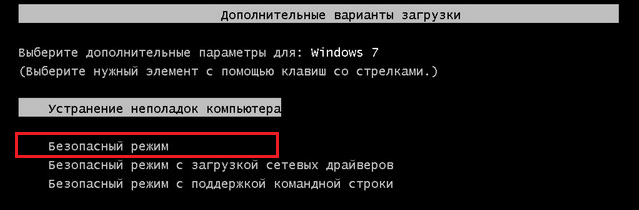
Après avoir téléchargé le bureau, vous devez ouvrir Démarrer, aller au menu "Tous les programmes", ouvrir le dossier "Standard", puis "Outils système" et sélectionner "Restauration du système".

Cet outil de Windows 7 aidera à corriger les erreurs de démarrage causées par l’endommagement du registre, la suppression ou l’endommagement de fichiers importants, l’installation de pilotes défectueux, les attaques de virus et autres éléments liés au système et aux logiciels.
- Après avoir lancé "Restaurer", vous devez sélectionner un point de contrôle créé au plus tard à la date à laquelle l'incident s'est produit, puis cliquer sur "Suivant".
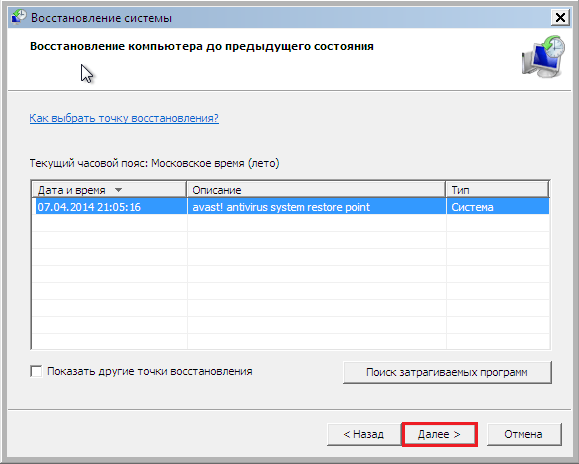
- Après avoir confirmé la sélection du point, cliquez sur “Terminer” et attendez que “Restauration” termine son travail. Cela remettra Windows 7 dans l'état où il se trouvait avant les erreurs de chargement. Le registre, les fichiers, les pilotes, les mises à jour et les programmes installés ou modifiés après cette date seront supprimés ou redeviendront normaux. Les fichiers des dossiers d'utilisateurs ne seront pas affectés.
De plus, vous pouvez utiliser la recherche automatique des problèmes et de leurs solutions. Pour cela:
- démarrer en mode sans échec avec le support du pilote de réseau;

- ouvrez le Panneau de configuration, sélectionnez dans la section "Paramètres" le menu "Système et sécurité" et sélectionnez "Vérifier l'état de l'ordinateur".
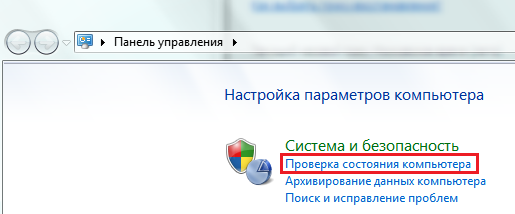
- Développez l'onglet «Maintenance» et dans la section «Rechercher des solutions aux problèmes indiqués dans les rapports», cliquez sur «Rechercher des solutions».
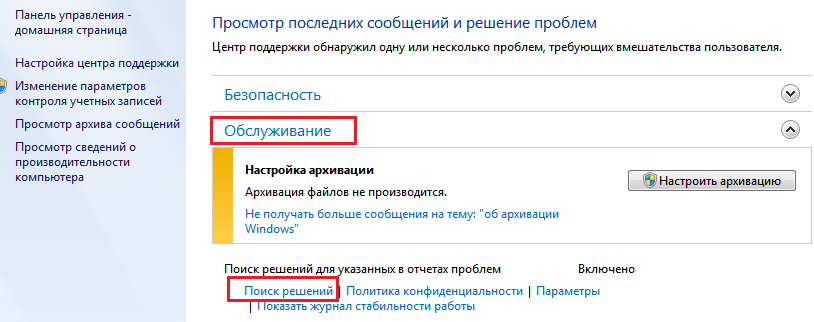
Dans certains cas, le système crée des rapports d'erreur qui sont envoyés au centre. support Microsoft. S'il existe une solution prête à votre problème, vous pouvez l'utiliser.
Environnement de récupération
Si le système ne démarre pas en mode sans échec, si l'outil de récupération ne trouve aucun point de contrôle ou ne fonctionne pas, une autre possibilité demeure: Windows RE. Windows RE est un add-on à Windows 7, un environnement de récupération qui fonctionne, que le système principal soit démarré ou non. Les outils intégrés à Windows RE vous permettent de:
- résoudre les problèmes qui empêchent le PC de démarrer normalement;
- annuler les modifications récentes en annulant un point de contrôle;
- vérifier la RAM à l'aide de Windows 7;
- restaurer le système à partir d'une image d'archive si celle-ci a déjà été créée;
- lancer un outil d'analyse et de réparation fichiers système sfc à mener chèque exécution du disque utilitaires anti-virus, éditeur de registre, etc.
Pour accéder à l'environnement Windows RE, vous devez sélectionner l'élément «Dépannage de l'ordinateur» dans le menu F8.

En accédant à la fenêtre "Options de restauration", vous pourrez sélectionner l'outil souhaité.
Récupération de démarrage
Pour identifier et résoudre les problèmes pour lesquels Windows 7 ne démarre pas, sélectionnez la première option dans la liste: “Récupération au démarrage”. Cet outil vérifiera et corrigera automatiquement le MBR (Master Boot Record), l’état des responsables du chargement des partitions dans le registre et les fichiers système. Le plus souvent, les erreurs de démarrage de Windows 7 sont résolues avec succès.
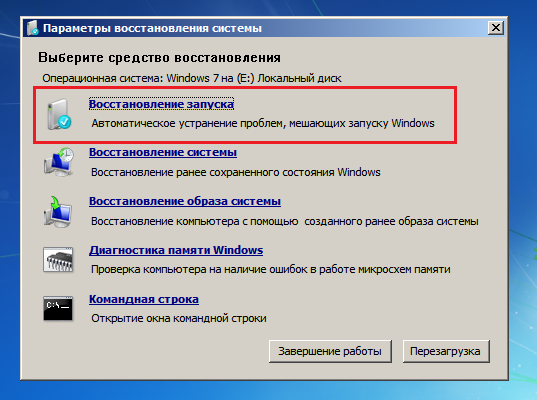
Si la restauration du lancement n'a pas aidé à résoudre le problème, vous pouvez utiliser le même outil familier pour annuler les modifications les plus récentes, à savoir Restauration du système. Il se trouve qu'il ne voit aucun point de contrôle, mais dans environnement Windows RE - voit.
Pour exécuter cet outil dans les "Options de récupération" est le deuxième élément en haut.
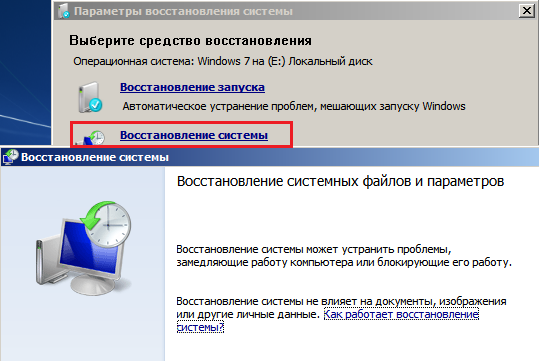
Si vous avez une image d'archive créée pendant la période de stabilité santé de Windows et les programmes, vous pouvez effectuer une récupération à partir d’ici. Pour ce faire, connectez le lecteur avec l'image à l'ordinateur, sélectionnez le troisième élément «Restaurer l'image du système» dans la liste des options de récupération et suivez les instructions de l'assistant.
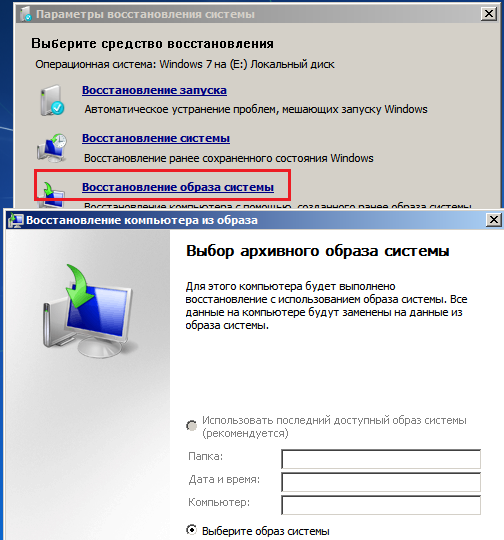
Paramètre "Diagnostic mémoire Windows"Aide à identifier les problèmes avec mémoire à accès aléatoire sous le soupçon de son dysfonctionnement. Ci-dessus, nous avons répertorié les erreurs lors du démarrage de l'ordinateur qui peuvent indiquer des problèmes de mémoire vive. Il est possible qu’à cause d’eux, votre système ne démarre pas.
En plus des pannes de mémoire, des problèmes au démarrage peuvent être causés par le disque dur ou plutôt par des erreurs. système de fichiers et secteurs cassés. L'environnement de récupération vous permet également de rechercher de tels problèmes et de les résoudre. Pour cela à travers ligne de commande besoin de courir utilitaire système chkdsk avec les options / f et / r, ce qui signifie rechercher et corriger les erreurs, ainsi que restaurer le contenu mauvais secteurset attendez les résultats. L'intervention de l'utilisateur dans cette procédure n'est pas requise - elle est complètement automatique.
Enfin, si vous pensez que le système ne démarre pas en raison d’une infection virale, l’environnement de récupération vous permet d’exécuter des outils anti-virus.
Pour ce faire, exécutez l'invite de commande et ouvrez l'explorateur.
- Entrez commande en ligne de commande bloc-notes et appuyez sur Entrée pour ouvrir le bloc-notes.
- À l’aide du menu «Fichier - Ouvrir», lancez Explorer - notez que dans l’environnement de récupération, les lettres de lecteur ne correspondent parfois pas aux lettres lors du démarrage de Windows en mode normal.
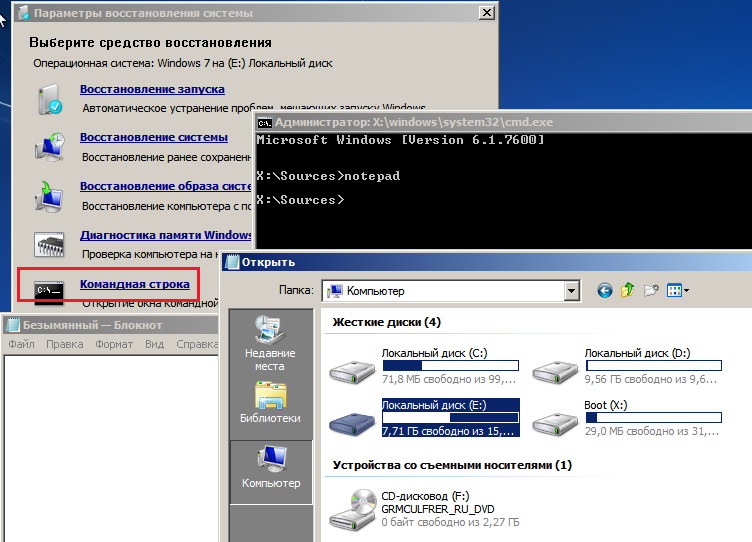
- Pour voir tout le contenu des répertoires, dans le champ "Type de fichier", cochez la case "Tous les fichiers".

- Naviguez jusqu'au dossier où programme antivirusPar exemple, l'utilitaire CureIt.exe et exécutez-le.
Après cela, redémarrez l'ordinateur. On peut discuter avec une forte probabilité que la prochaine couche de Windows réussisse.
Cet article explique comment corriger l'erreur. disque de démarragerépondre à cela.
Bonjour Je pense que beaucoup de ceux qui ont déjà rencontré le problème d’exécuter Windows et d’essayer de le résoudre à l’aide d’un disque de démarrage ou du système lui-même:
trébuché sur un message récurrent indiquant que l'outil de récupération de lancement est impuissant. Pratiquement aucune ressource qui m'est familière n'offrait de solution intelligible à ce problème. Et, sauf d'envoyer l'utilisateur à réinstaller les fenêtres, ne conseille rien.
Je vous propose une solution pour corriger certains records. registre Windowsqui provoquent une défaillance circulaire de l'outil de récupération. En général, le principe est simple: nous allons substituer une copie non fonctionnelle des fichiers Windows à partir de la sauvegarde du registre. En fait, nous ferons ce que Windows essaie de faire - seulement nous le ferons manuellement et avec certitude. Fonctionne sur l'un des versions Windows. Ou ne fonctionne pas ...
Certains des programmes récemment installés devront être sacrifiés.
AVANT DE COMMENCER.
- j'espère que vous avez déjà utilisé tous les moyens; un peu d'aide Dernière configuration avec des paramètres utilisables
- essayez de suivre attentivement les conseils, sinon après d'autres actions téméraires, d'autres moyens seront totalement inutiles - le système sera vaincu de manière irrévocable.
- je ne donne pas de garanties, mais cela vaut la peine de vérifier
À bord:
- disque amorçable ou lecteur flash Windows (si le micrologiciel ne fonctionne pas)
- battu et incapable de démarrage de Windows sur ordinateur / ordinateur portable
Exécutez l'outil de récupération de lancement.
Apparemment, puisque vous lisez cet article, à plusieurs reprises. Encore une fois, nous tombons sur un message qui
Startup Repair Tool ne peut pas réparer automatiquement cet ordinateur.
Windows ne peut pas résoudre automatiquement cet ordinateur.
et aller pour plus d'outils pour travailler dans Afficher les fonctionnalités avancées de récupération du système. Nous avons besoin d'une console de commande:
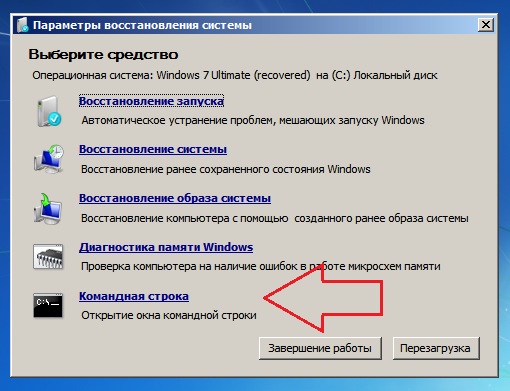
La console s'ouvrira à partir de X. Permettez-moi de vous rappeler qu'il s'agit exactement de la lettre du transporteur sur lequel se trouvent les fichiers de démarrage (installation) de Windows. Passons à la section avec le système installé. C'est généralement la section C. S'il y a plusieurs partitions et même plusieurs systèmes, vous devez naviguer en fonction de l'espace occupé, des répertoires, comptes. Mais dans ce cas, l'installation de Windows lors de l'installation est généralement suffisante pour les lettres C et D.
- entrez le disque requis avec la commande de la manière suivante:

je me suis avéré être un lecteur système D
- vérifier son contenu. Le moyen le plus rapide de faire est d'entrer la commande:
s'il y avait des dossiers de la manière Fichiers de programme, Bureau et d’autres, vous êtes au bon endroit.
- allez dans le répertoire système Windows:
où nous afficherons à nouveau son contenu pour une meilleure navigation avec la commande dir et aveccréons un dossier contenant des fichiers avec lesquels nous allons travailler (en cas de problème). J'ai appelé la nouvelle sauvegarde de dossier - le nom est arbitraire:
Md sauvegarde
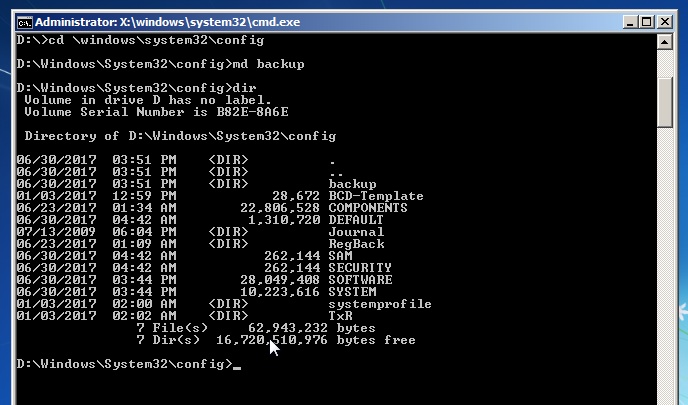
- et copiez tout le contenu du répertoire dans ce dossier:
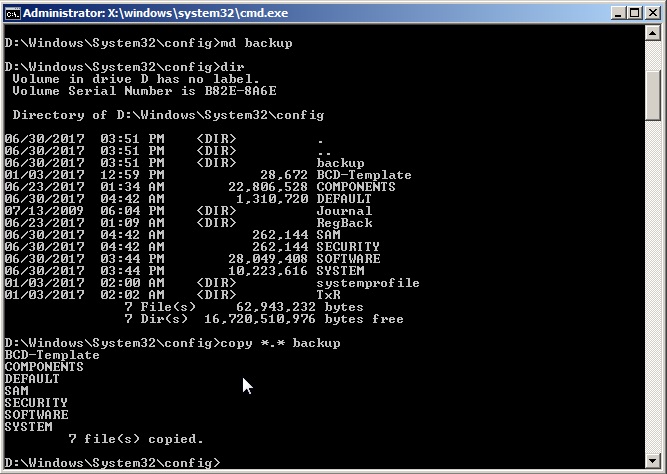 Si la première tentative échoue et que vous devez réécrire le contenu, en réponse à une question de la console, appuyez sur A.
Si la première tentative échoue et que vous devez réécrire le contenu, en réponse à une question de la console, appuyez sur A.
ATTENTION A ce stade, aucune erreur ne devrait vous arriver. Si quelque chose ne va pas, répétez le travail depuis le début, étape par étape.
- Nous sommes maintenant intéressés par le contenu du dossier RegBack:
Son contenu est presque identique pour tous les utilisateurs et ressemble à ceci (commande dir pour aider):

L'essentiel est qu'il ne devrait pas y avoir de dossiers vides avec un contenu de 0 octet.
- Copiez le contenu du dossier RegBack avec la commande (suivez la syntaxe):
et en appuyant sur Entrer copiera le contenu dans le répertoire à partir duquel le dossier est affiché (Windows \\ System32 \\ config). Si la console nécessite une confirmation, appuyez sur Y ou A.
- Fermez la console et redémarrez.